Apple final cut pro x, Uso de programas desarrollados por terceros – Blackmagic Design DeckLink Studio 4K Capture & Playback Card User Manual
Page 218
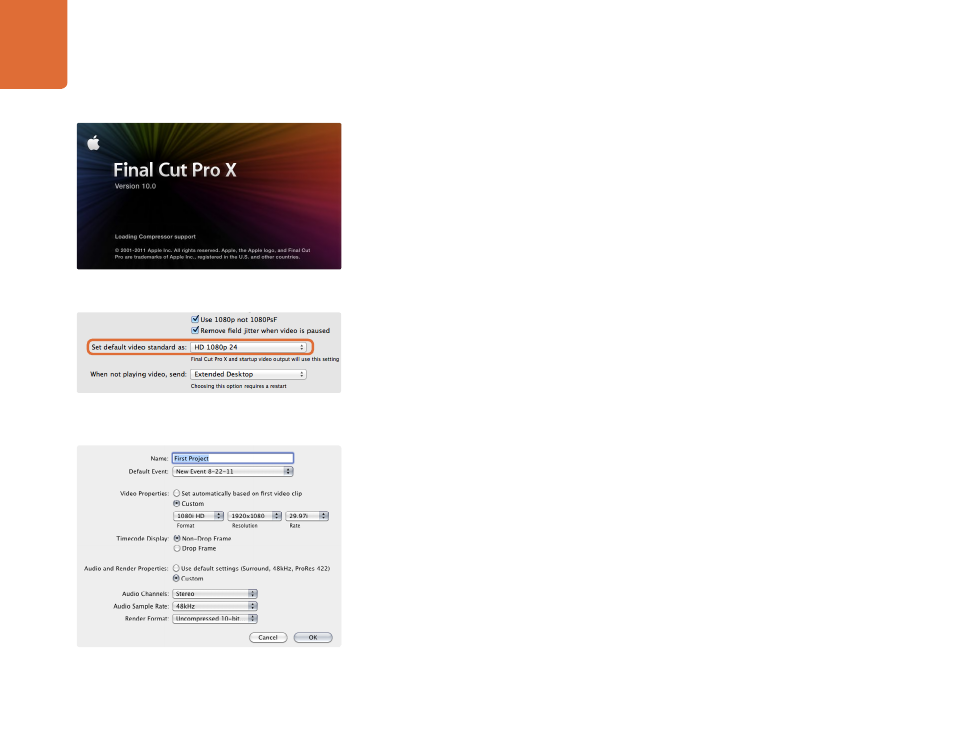
Uso de programas desarrollados por terceros
218
Apple Final Cut Pro X
Apple Final Cut Pro X
Es posible usar la función de monitorización de Final Cut Pro X 10.0.4 (o versiones posteriores) para transmitir la
señal de vídeo a través del dispositivo de Blackmagic. Asimismo, se pueden utilizar dos monitores para ver la
interfaz del programa.
Configuración de Final Cut Pro X
Paso 1.
Compruebe si cuenta con la versión 10.0.4 de Final Cut Pro X (o posterior) y asegúrese de haber
instalado las últimas actualizaciones para Mac OS X Mountain Lion o Mavericks.
Paso 2.
Abra las preferencias del sistema y luego haga clic en el ícono de Blackmagic Design. En “Set default
video standard as” seleccione el mismo formato que utilizará en Final Cut Pro X, por ej. HD 1080i59.94.
Este deberá coincidir con el formato de las secuencias.
Paso 3.
Ejecute Final Cut Pro X para crear un proyecto nuevo.
Paso 4.
Ingrese el nombre y la ubicación del proyecto.
Paso 5.
Modifique el formato, la resolución y la frecuencia de imagen de modo que coincidan con el formato
de vídeo predeterminado en las preferencias del sistema de Desktop Video.
Paso 6.
Modifique las opciones de audio y renderización. En “canales de audio”, elija la opción “estéreo” o
“surround” (para 6 canales de audio). En “frecuencia de muestreo de audio”, seleccione 48 kHz. Ajuste
el formato de renderización para que coincida con el formato de las secuencias de vídeo. Final Cut
Pro X utiliza el formato ProRes en forma predeterminada, pero es posible seleccionar “Uncompressed
10-bit 4:2:2” de ser necesario. Haga clic en “OK” para finalizar la creación del proyecto.
Paso 7.
En el menú “Final Cut Pro”, haga clic en “Preferencias” y luego en la pestaña “Reproducción”.
Compruebe que en la salida de A/V diga “Blackmagic” y que el formato coincida con el del proyecto.
Paso 8.
En el menú “Ventana” seleccione “Salida de A/V” para transmitir la señal de vídeo a través del
dispositivo de Blackmagic.
Para monitorizar el audio mediante el dispositivo, abra las preferencias del sistema, haga clic en el ícono
correspondiente al sonido, luego en la pestaña “Salida” y finalmente seleccione “Blackmagic Audio”.
Paso 6. Modifique las opciones de audio y renderización.
Paso 2. Seleccione el formato de vídeo predeterminado en las preferencias
del sistema de forma que coincida con el formato del proyecto en Final
Cut Pro X.
